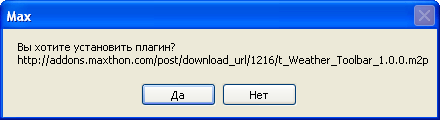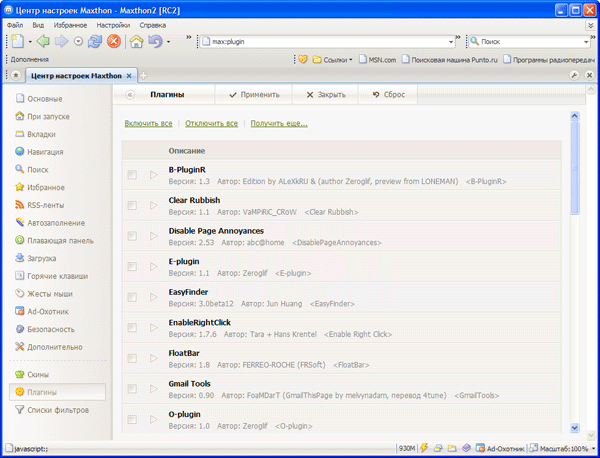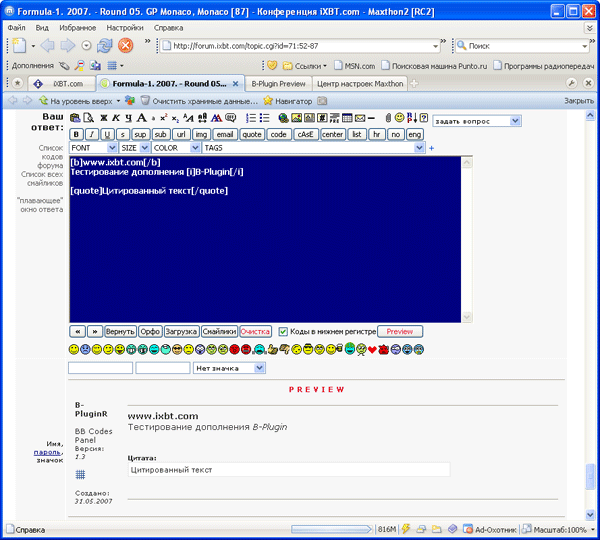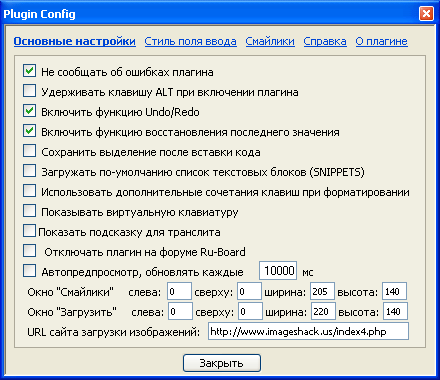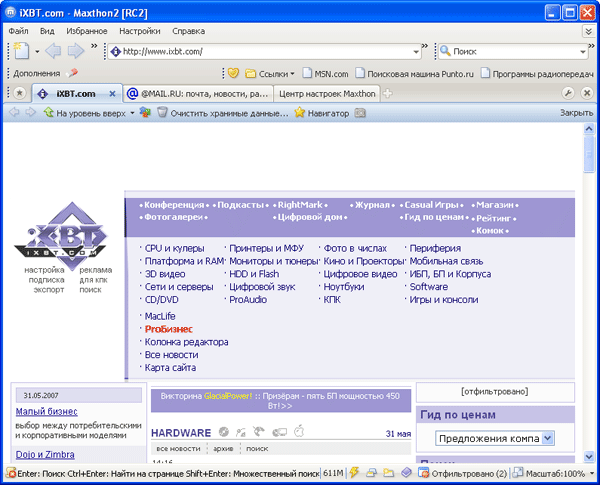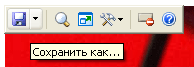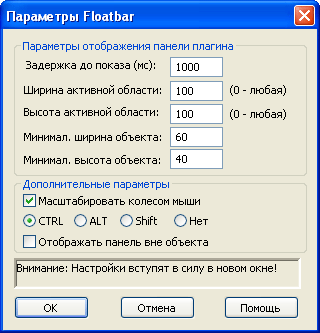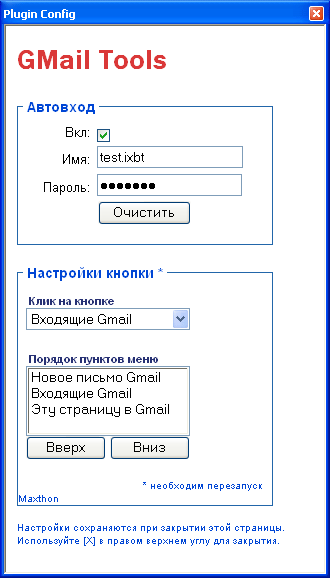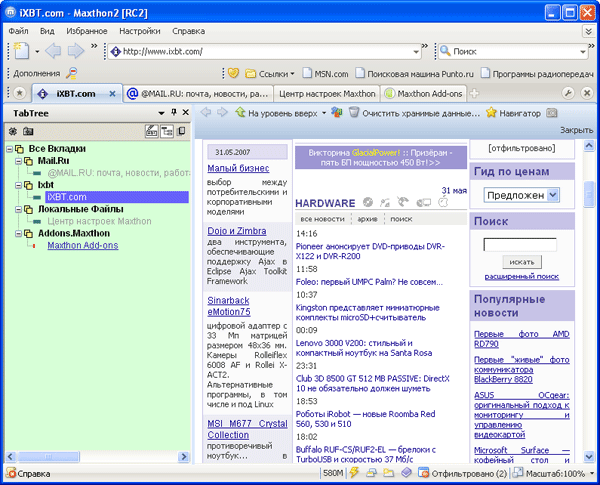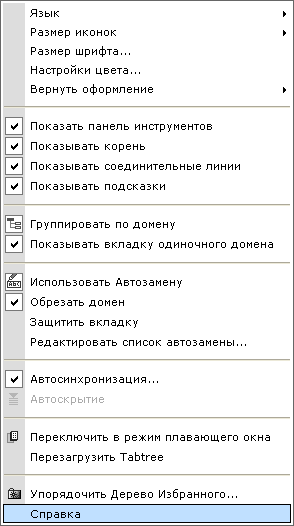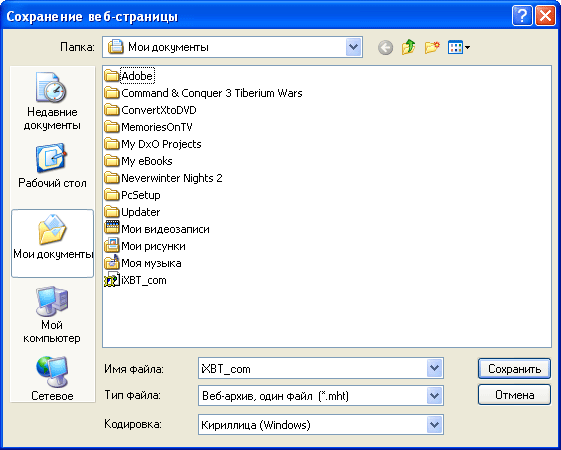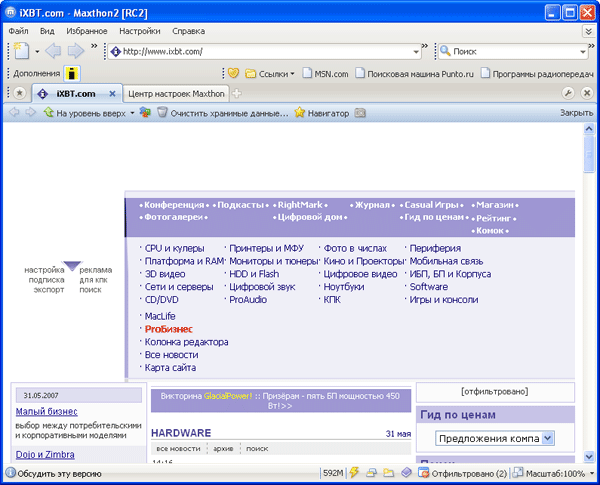- Как убрать рекламу в Maxthon
- Настройка глобального фильтра Ad-Охотник
- Настройка фильтра для сайта
- Обзор популярных дополнений для браузера Maxthon
- B-Plugin 1.3
- Clear Rubbish 1.1.0
- E-Plugin 1.1.0
- Enable Right Click 1.7.6
- Floatbar 1.8.0
- GMail Tools 0.91
- SavePage 1.1.0
- Tab Tree 3.0
- Web Document Packager 1.0
- zzToggle-Img 1.0
Как убрать рекламу в Maxthon
Убрать рекламу в облачном браузере Maxthon немного сложнее чем в остальных браузерах. Maxthon имеет встроенный блокиратор рекламы Ad-Охотник, но он требует настройки. Ad-Охотник позволяет более гибко настраивать блокировку рекламы чем AdBlock, но не имеет заранее подготовленных фильтров.
Настройка глобального фильтра Ad-Охотник
- Открываем редактор фильтров Ad-Охотник
- Открываем «глобальные фильтры» и вставляем туда
! Maxthon AdHunter
! site all
! author ALeXkRU
! date 2014-11-11
!! список фильтров для всех сайтов
!! автор: ALeXkRU
!! версия: 1.115 (11.11.2014)
sportbox.ru##div[class*=»teaser»]
##div[id*=»tizer»]
##div[id^=»begun_block_»]
##div[id^=»trafmag_»]
##div[id^=»ya_partner»]
##div[id*=»yandex_ad»]
##div[id=»adHolder»]
!! счётчики
!! ВНИМАНИЕ! могут блокировать сайты!
disk.yandex.ru*counter*
*counter.rambler.ru*
*hotlog*
*liveinternet*
*spylog*
*top.list.ru*
*top.mail*
*top.rambler*
*top?wap.ru*
*top100*
*yadro.ru*
*openstat.net/*
!! === конец фильтра ===
Настройка фильтра для сайта
Так же вы можете блокировать не стандартную рекламу на сайтах, и некоторые элементы сайтов.
- Открываем Ad-охотник и выбираем «Блокировать вручную»
- Наводим на элемент, который мы хотим заблокировать и кликаем на него
- Нажимаем «Готово»
Так же вы можете полностью убрать рекламу со всех браузеров и приложений используя Adguard.
Обзор популярных дополнений для браузера Maxthon
Официальная страница дополнений: http://res.maxthon.com
Браузер Maxthon обладает расширяемостью при помощи установки дополнительных модулей. Плагин представляет собой файл с расширением m2p. Вы запускаете его на выполнение, и дополнение автоматически устанавливается в браузере. Если же плагин получен в виде какого-либо архива, то необходимо вручную распаковать его в папку Plugin, которая находится внутри программного каталога Maxthon.
При щелчке мышью по ссылке, ведущей на загрузку дополнения к браузеру Maxthon, открывается диалоговое окно с предложением загрузить и установить данный модуль.
В случае согласия пользователя открывается окно загрузки модуля. По окончанию передачи данных вам остается лишь перезапустить браузер, после чего загруженный модуль готов к работе.
Любой дополнительный модуль может быть включен и отключен из Центра настроек Maxthon. При наличии на экране Панели Дополнений, из нее можно вызывать настройки некоторых плагинов, а также задействовать их функции.
B-Plugin 1.3
Размер: 44 КБ
Совместимость: 1.x, 2.0
На многих форумах при вводе текста используется форматирование BBCode. Инструменты управления форматированием на разных ресурсах могут сильно различаться. Далеко не всегда разработчикам удается предложить удобный способ ввода тегов BBCode.
B-Plugin позволяет расширить возможности ввода текста, его форматирования, добавления графических миниатюр, обозначающих эмоции. После вызова подключаемого модуля, форма ввода текста меняет свой цвет. Фон становится синим, а шрифт – белым. Сверху и снизу формы ввода текста отображаются панели инструментов B-Plugin.
На верхней панели инструментов расположены кнопки ввода различных тегов BBCode. Кроме того, вы можете вызывать список доступных шрифтов, стилей, а также полный набор тегов. Снизу находятся функции управления ввода текстом, а также кнопка ввода смайликов. При этом графические изображения загружаются со стороннего сайта, указанного в настройках.
B-Plugin допускает проверку орфографии внутри формы ввода текста. Для этого вызывается специальная сетевая служба. Русифицированная версия плагина B-PluginR проверяет орфографию на русском языке.
Вы можете осуществлять предварительный просмотр сообщения. Он может осуществляться ниже формы ввода текста, а также в отдельной вкладке браузера.
B-Plugin поддерживает управление вводом тегов с помощью горячих клавиш. Их полный список отображается в Справке, которая вызывается из настроек подключаемого модуля.
B-Plugin значительно упрощает ввод сообщений на форумах и в блогах, позволяя, кроме того, использовать смайлики, загружаемые из внешних источников.
Clear Rubbish 1.1.0
Размер: 2 КБ
Совместимость: 1.x, 2.0
Clear Rubbish позволяет частично удалять графическую информацию с web-страниц. Сценарии, входящие в состав дополнения, анализируют содержимое загружаемой страницы и удаляют с нее всю flash-анимацию, приложения Java, а также графику определенных размеров. Clear Rubbish не содержит каких-либо черных или белых списков, анализируя лишь размеры загружаемых изображений. Если объект попадает под действие сценариев, то он не показывается. После установки Clear Rubbish на web-страницах пропадает вся анимация и не играет фоновая музыка.
E-Plugin 1.1.0
Размер: 5 КБ
Совместимость: 1.x, 2.0
Без применения каких-либо специальных средств, открытие просматриваемой в данный момент web-страницы в HTML-редакторе – дело, требующее выполнения последовательности нескольких операций. Вам необходимо сохранить текущий документ, затем запустить новое приложение и открыть в нем записанную на жесткий диск web-страницу. E-Plugin позволяет значительно упростить данный процесс.
В настройках дополнения можно ввести три различных редактора. Например, можно указать один мощный визуальный редактор и две простеньких программы в стиле Блокнота.
С помощью E-Plugin можно выделять фрагменты web-страниц и открывать лишь указанные куски в HTML-редакторе. А для того, чтобы было понятно, что за информация передана во внешнее приложение, вы можете автоматически добавлять к документам заголовки, включающие в себя имя оригинальной страницы, а также ее адрес в интернете.
E-Plugin поддерживает страницы с фреймами. Сегодня это уже не столь актуально, как 5-7 лет тому назад, но подобную универсальность, в любом случае, можно записать в плюсы.
Enable Right Click 1.7.6
Размер: 12 КБ
Совместимость: 1.x, 2.0
Некоторые web-страницы блокируют вызов контекстного меню браузера, дабы нельзя было выделить текст и скопировать в буфер обмена, сохранить на жесткий диск изображения или просто перенести в другие приложения какие-либо объекты методом Drag & Drop. Enable Right Click позволяет обходить большинство из известных сценариев запрета вызова контекстного меню. Данный модуль работает на страницах, содержащих фреймы.
Floatbar 1.8.0
Размер: 276 КБ
Совместимость: 1.x
Floatbar добавляет всплывающую панель ко всем изображениям, flash-анимации, документам Windows Media Player и Real Player. По умолчанию панель открывается через одну секунду после того, как вы наведете указатель на требуемый объект.
С помощью инструментов панели Floatbar можно осуществлять несколько операций. Во-первых, вы можете скопировать адрес текущего объекта в буфер обмена. Во-вторых, можно открыть его в отдельной вкладке.
По умолчанию flash-анимацию нельзя сохранить на жесткий диск. Floatbar позволяет выполнять сохранение объекта, независимо от его типа. Достаточно лишь нажать на кнопку с изображением дискеты и указать имя файла. Тип определяется автоматически.
Помимо сохранения данных, вы можете блокировать последующую его загрузку. При этом из модуля передается информация Ad-Охотнику, штатному инструменту Maxthon, предназначенному для фильтрации контента.
Если вы просматриваете изображение, то вращение колеса мыши масштабирует картинку. Кроме того, можно воспользоваться специальной кнопкой Zoom, увеличивающей исходное изображение.
Настройки модуля позволяют указывать время задержки появления панели, условия ее вызова, а также ее положение. Вы можете показывать панель за пределами объекта, а на поверх него, как это реализовано по умолчанию.
GMail Tools 0.91
Размер: 12 КБ
Совместимость: 1.x, 2.0
GMail Tools упрощает работу с почтовыми ящиками GMail при использовании web-интерфейса сервиса. В настройках плагина указываются данные учетной записи, после чего вход в почтовый ящик происходит автоматически. Вы можете сразу открывать папку «Входящие», а также вызывать окно создания нового сообщения. Настройки GMail Tools позволяют также указывать действие, выполняемое при нажатии на кнопку вызова дополнения из панели инструментов. По умолчанию открывается страница сервиса GMail с отображением писем из папки «Входящие».
SavePage 1.1.0
Размер: 11 КБ
Совместимость: 1.x, 2.0
Регулярное сохранение большого количества web-страниц требует постоянного выполнения однообразных операций в сочетании с необходимостью запоминания имен запоминаемых документов. Кроме того, довольно часто мы на находим интересный текст, сохраняем его, а потом не можем вспомнить имя файла. В памяти четко остается день, когда произошло столь знаменательное событие, но какие-то дополнительные детали не закрепились в сером веществе мозга.
В тех областях, где приходится выполнять много рутинных действий, где требуется необоснованное применение умственных способностей, часто рождаются инструменты, позволяющие автоматизировать данные процессы. Сохранение web-страниц – не исключение. SavePage позволяет автоматизировать большое количество операций, связанных с запоминанием открытых документов.
На панели инструментов Maxthon появляется новая кнопка, вызывающая список доступных операций сохранения вкладок. С помощью SavePage можно быстро сохранять либо активный документ, либо какую-либо комбинацию вкладок. Например, можно сохранить все открытые документы, кроме текущего или все web-страницы, расположенные справа от активного документы на панели вкладок.
По умолчанию всем документам присваиваются имена в соответствии с текущей датой. В результате нетрудно отследить хронологию своей работы в Сети. Кроме того, вы можете давать самостоятельно имена web-страницам. И, наконец, третий способ заключается в выделении произвольного текста внутри просматриваемого документа. При сохранении он станет основой для создания имени файла.
Tab Tree 3.0
Размер: 70 КБ
Совместимость: 1.x, 2.0
Tab Tree предназначен для управления вкладками из левой боковой панели. Все открытые документы представляются в виде единого дерева. Вы можете сворачивать и разворачивать любые группы вкладок. По умолчанию сортировка документов производится согласно домену. То есть, страницы, принадлежащие одному домену, будут отображаться единым списком внутри какой-либо ветки дерева. Кроме того, допускается ручная сортировка путем переноса документов из одной группы в другую.
Благодаря древовидной сортировке вкладок, вы можете легко осуществлять групповые операции над ними. Например, можно одной командой обновить всех страницы или поставить на все документы отметку о прочтении.
Tab Tree поддерживает экспорт текущего дерева вкладок файл с возможностью последующего импорта, то есть, загрузки списка. При этом создается «дерево избранных».
Внутри боковой панели происходит удобная индикация различных режимов работы, отображения документов. Загружаемая и непрочитанная страница имеют красный цвет значка, прочитанная – зеленый. Группы имеют значки, напоминающие папки в Проводнике. Настройки модуля позволяют менять цвета, стиль оформления дерева. В том случае, если заголовок страницы не помещается в боковой панели, он автоматически обрезается.
Вы можете превращать боковую панель в независимое диалоговое окно. Для этого необходимо щелкнуть мышью по крайней правой кнопке панели инструментов Tab Tree. Кроме того, допускается включение режима автоматического скрытия панели. Вы подводите указатель мыши к левому краю экрана, панель дерева вкладок появляется при этом.
Переключение между вкладками можно осуществлять не только щелчком левой кнопки мыши на выбранном элементе, но и простым вращением колеса манипулятора. Модуль также поддерживает мышиные жесты. Например, движение указателя вправо-влево обновляет текущую вкладку дерева.
Tab Tree содержит в своем составе подробное руководство пользователя, отображаемое внутри отдельной вкладки. С помощью него нетрудно разобраться во всех тонких моментах работы с дополнением.
Web Document Packager 1.0
Размер: 51 КБ
Совместимость: 1.x, 2.0
Традиционное сохранение web-страниц происходит в виде файла с расширением html и папки, в которую записываются изображения, стили, анимация и прочие дополнительные элементы. Это не очень рационально, так как на диске создается большое количество файлов.
Модуль Web Document Packager позволяет использовать для сохранения документов формат MHT. При этом на жестком диске создается один лишь файл, внутри которого сосредоточена вся сохраненная информация. Его объем превышает суммарный размер всех файлов, сохраненных традиционным способом, но это лишь небольшая плата за удобство представления информации.
Для запуска модуля, после окончания загрузки страницы необходимо вызвать стандартное диалоговое окно сохранения документа. В списке предлагаемых форматов появляется новый тип MHT.
Документы MHT можно потом открывать в Internet Explorer, а также в любом браузере, являющимся к нему надстройкой. Maxthon попадает под это определение.
Каких-либо настроек Web Document Packager не имеет.
zzToggle-Img 1.0
Размер: 2 КБ
Совместимость: 1.x, 2.0
zzToggle-Img позволяет быстро отключать и включать показ графики на web-страницах. Работа расширения никак не связана с блокировкой загрузки изображений, с экономией входящего трафика и прочими подобными бонусами. zzToggle-Img предлагает лишь просмотр web-страниц без картинок.